Kategorie "Darstellung"

Kategorie Darstellung
Pinsel |
Das aktuelle Objekt (z.B. ein Berichtstitel) kann mit einer Schraffur und einer Farbe hinterlegt werden. 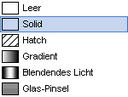 Pinsel |
|---|---|
Rahmen |
Das aktuelle Objekt (Band, Komponente) kann mit einem Rahmen versehen werden. 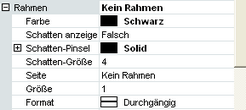 Rahmen – Einstellungen
Über die Funktion
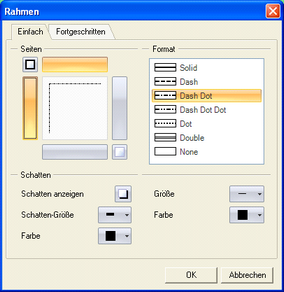 Definition Rahmen und Schatten
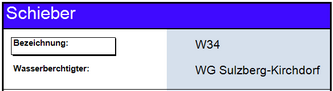 Feld Bezeichnung – Darstellung mit Schatten |
Farbe |
Einstellen der Rahmenfarbe. |
Schatten anzeigen |
Den Schatten für den Rahmen ein oder ausschalten. |
Schatten Pinsel |
Muster und Farbe für den Schatten auswählen. |
Seite |
Rahmenlinie für einzelne Seiten setzen. |
Größe |
Dicke des Rahmens. |
Format |
Die Linienart für den Rahmen auswählen.
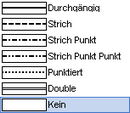 Rahmen - Linienart |
Bedingungen |
Mit Bedingungen können Sie in Abhängigkeit von Spaltenwerten bestimmte Formatierungen durchführen. Wählen Sie in der Arbeitsfläche das gewünschte Objekt, dessen Formatierung von einer Bedingung abhängig ist. In diesem Datenband werden mehrere Werte dargestellt. Die Bedingung lautet, wenn einer der Werte (z.B. Fläche) kleiner als 400 ist, wird das Datenband in einer bestimmten Farbe hinterlegt.
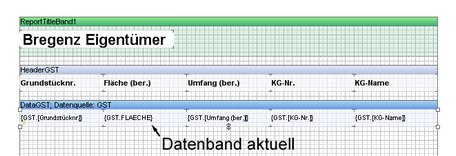 Ausgewähltes Datenband für Bedingung
Über Bedingung hinzufügen, kann die neue Bedingung erstellt werden. Mit Schicht hinzufügen können Sie UND bzw. ODER Bedingungen auf weitere Spalten machen.
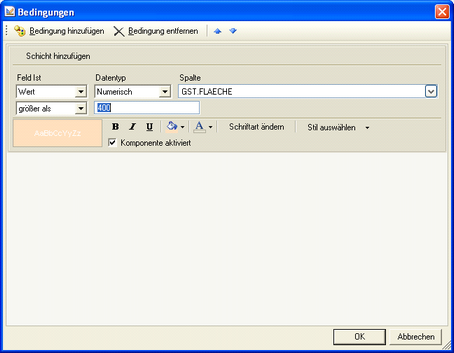 Bedingung
Die Eigenschaften, die angewendet werden, falls eine Bedingung zutrifft, werden ebenso im Bedingungen Dialog eingestellt. Das können Textfarben, Schriftarten, Schriftgrößen, Füllmuster usw. sein. Auch ein Textstil kann für die Bedingung ausgewählt werden. Die Beschreibung zur Erstellung eines Textstiles finden Sie im Kapitel Stil-Editor. 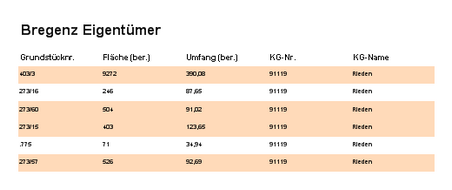 Ergebnis der Bedingung |
Komponenten Stile |
Im Stil-Editor können Stile erzeugt werden. Ein Stil vereint eine Reihe von Eigenschaften wie Schriftart, Schriftfarbe, Rahmeneigenschaften, Hintergrund usw. Die Beschreibung zur Erstellung eines Textstiles finden Sie im Kapitel Stil-Editor. 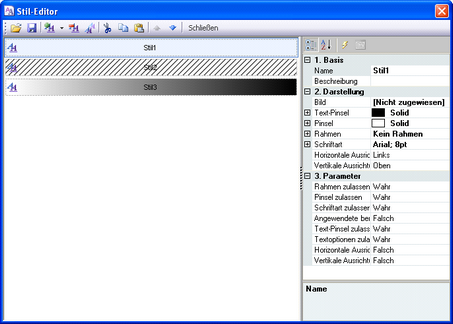 Stil-Editor |
